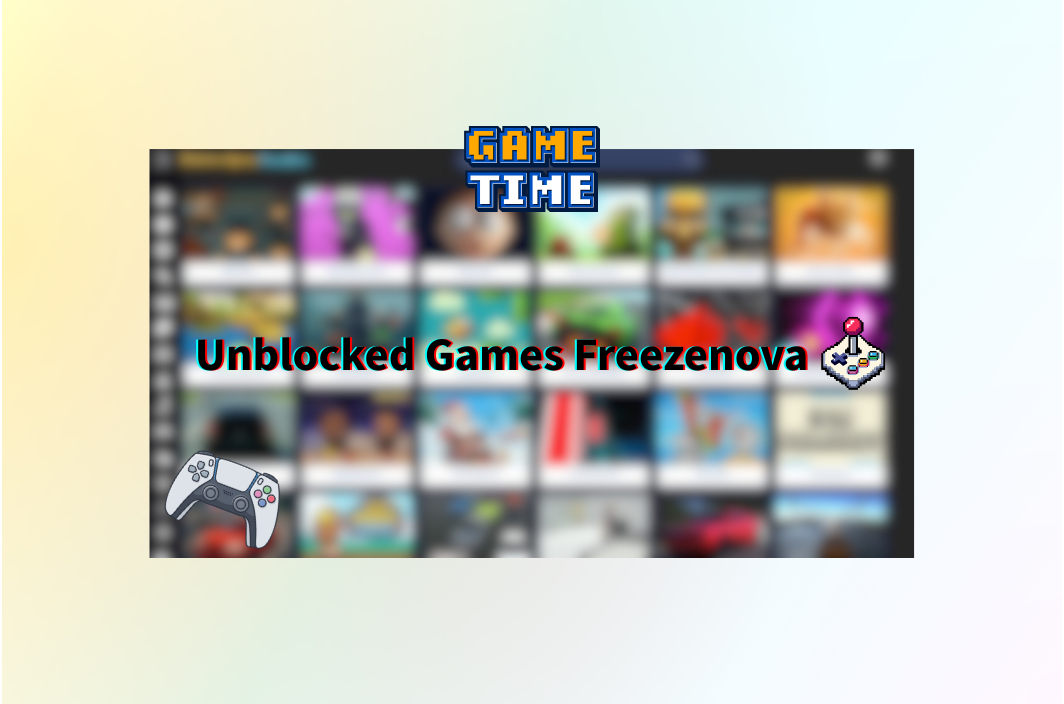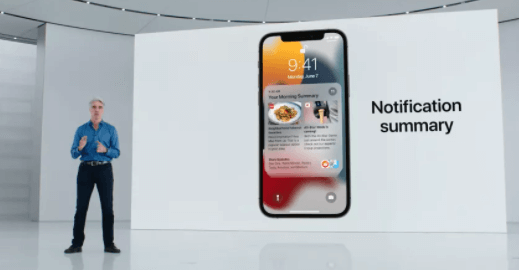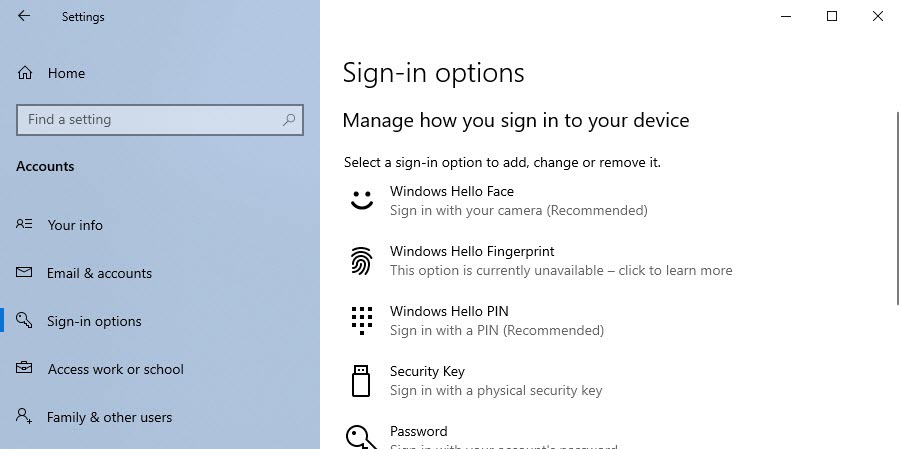在 iPhone 上恢复永久删除照片的 4 种方法
iPhone 永久删除的照片会永远消失吗?如果误删照片还能恢复吗?阅读本指南,了解在有或没有备份的情况下恢复 iPhone 上永久删除的照片的 4 种方法。
重要的 iPhone 数据恢复技巧
我最近不小心从 iPhone 14 相机胶卷中删除了照片,后来又从最近删除的文件夹中永久删除了它们,却忘记了它们就在那里。如何恢复 iPhone 上已永久删除的照片?谢谢。
错误或意外删除后,c您可以恢复 iPhone 上永久删除的照片吗?这是很多用户的疑问。 iPhone允许用户在30天内恢复最近删除的文件夹中已删除的照片或视频。之后,这些照片将被永久删除。情况是您可能会在不知情的情况下删除一些照片。过期时间过后,您想找到一种方法将它们取回。别担心,我们将向您展示一些有效的方法,只需几个步骤即可恢复 iPhone 上永久删除的照片。
在“照片”应用中,您可以在“相册”下找到“最近删除”文件夹。此文件夹会将您删除的照片在 iPhone 上保留 30 天。在此期间,您可以不受限制地直接恢复已删除的照片。
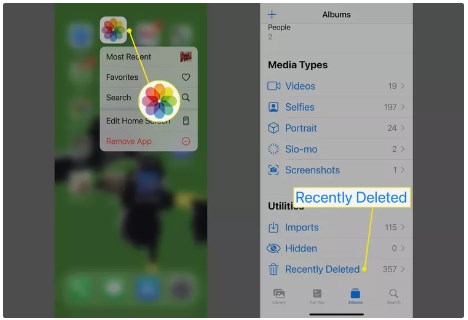
如何从 iPhone 上的“最近删除”中恢复照片
单击“恢复”后,照片将恢复到您的图库中。步骤如下:
1. 打开照片iPhone 上的应用程序。然后点击专辑。
2. 向下滚动并选择最近删除文件夹。
3. 点击选择在右上角。然后选择全部恢复,或选择您要恢复的单张照片。
在“最近删除”文件夹中,您可以永久删除 iPhone 上的照片或视频。之后,您可以使用备份或iPhone数据恢复工具来恢复iPhone上永久删除的照片。 PhoneRescue for iOS,一款功能强大的iPhone数据恢复工具,专为解决数据备份和恢复问题而设计。它使用先进的数据恢复技术来有效地检索已从“最近删除”文件夹中删除的照片。
此外,PhoneRescue for iOS支持恢复多种数据类型,包括短信、联系人、视频、应用程序数据等,充分保护您的数据安全和完整性。
PhoneRescue for iO 的主要功能小号:
- 即使没有备份,也可以从 iPhone 恢复永久删除的照片。
- 不会损坏现有数据,也无需恢复您的 iPhone。
- 采用先进的扫描算法快速定位并恢复已删除的照片和其他数据。
- 直接从 iTunes 或 iCloud 备份预览和恢复照片。
- 经过多次迭代和优化,成功率最高。
- 已帮助数百万iOS用户成功恢复丢失的数据。
从 iPhone 恢复永久删除的文件的详细步骤:
步骤1。下载 iOS 版 PhoneRescue 并在计算机上运行 > 使用 USB 线连接 iPhone。选择从 iOS 设备恢复并继续。它允许您直接从 iPhone 和 iPad 恢复丢失的数据。
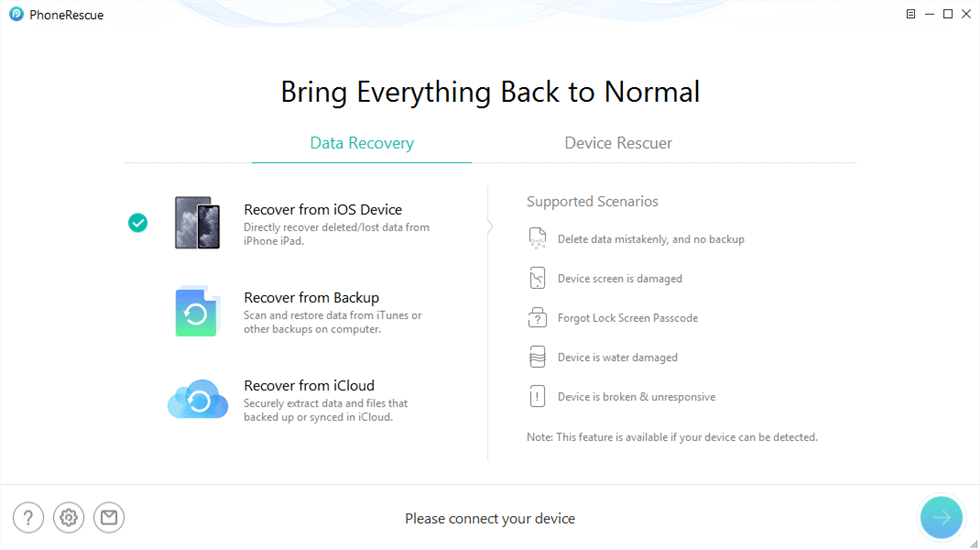
从 iOS 设备恢复,无需备份
步骤2。选择要扫描的照片,然后点击继续按钮开始该过程。
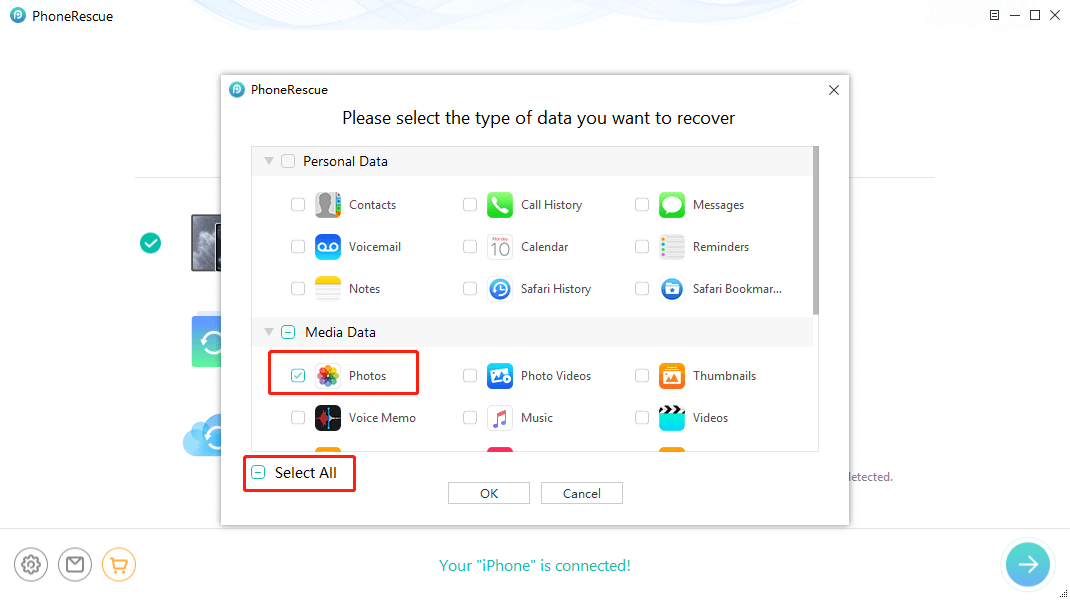
扫描 iPhone 上的所有照片
步骤3。预览删除的照片 > 选择照片 > 单击至设备/电脑按钮恢复选定的照片。
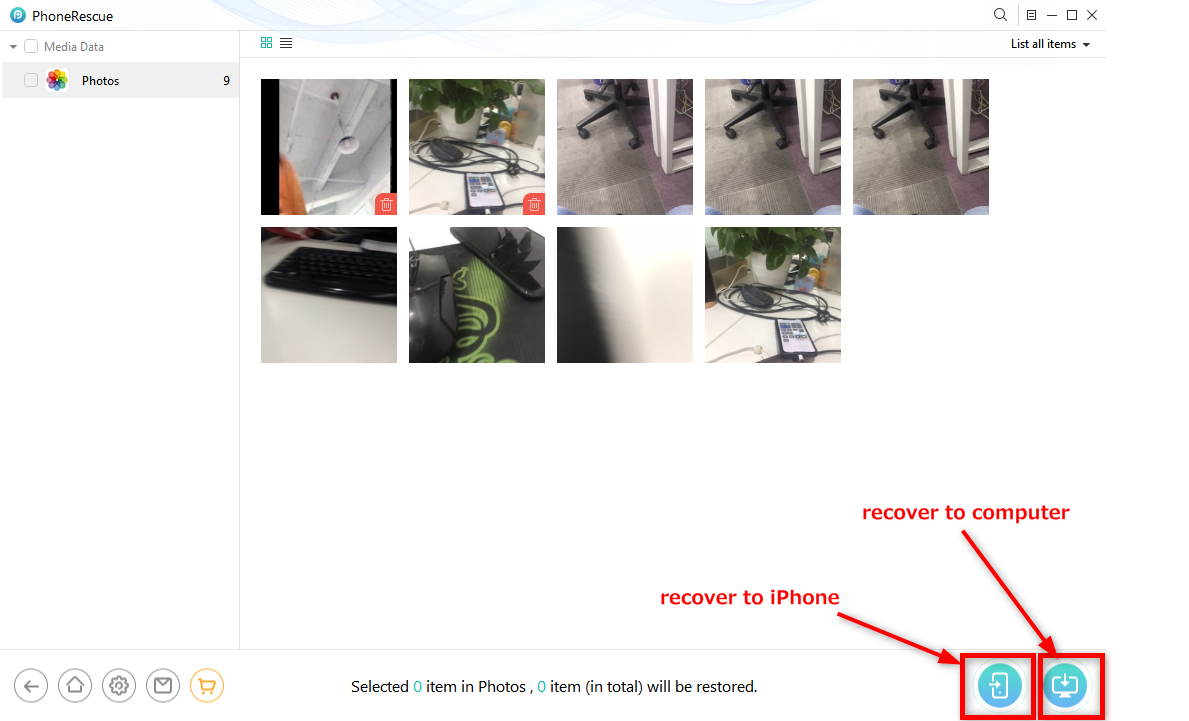
恢复已删除的照片,无需备份到计算机或 iPhone
使用 PhoneRescue 预览并恢复备份中永久删除的照片:
此外,Phonerescue for iOS 允许您预览来自 iTunes 备份或 iCloud 备份的照片,以便您可以选择恢复您需要的内容。例如,如果您有 iCloud 备份,您可以连接 iPhone 并选择从 iCloud 恢复,如下所示:
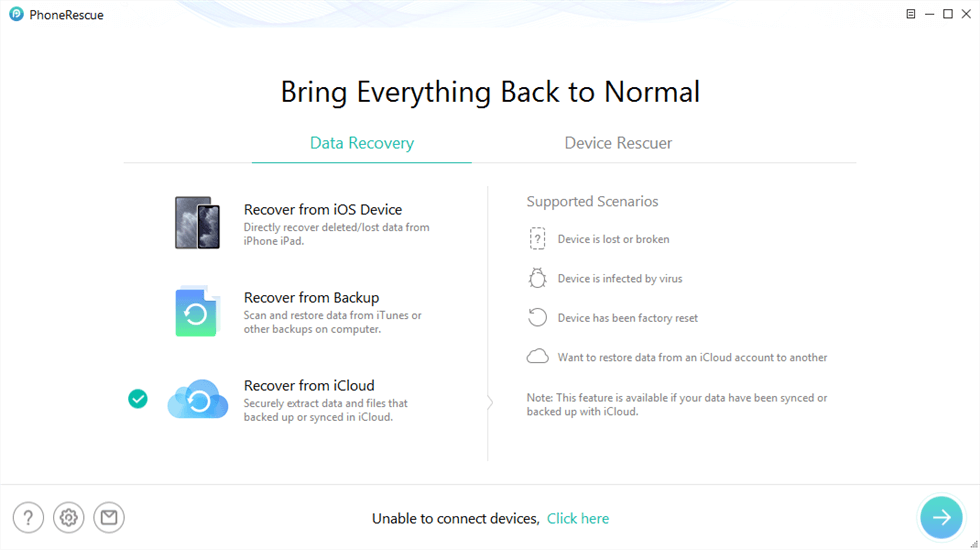
单击从 iCloud 功能恢复
然后选择 iCloud 备份 > 仅检查照片,然后单击“确定”按钮下载备份。
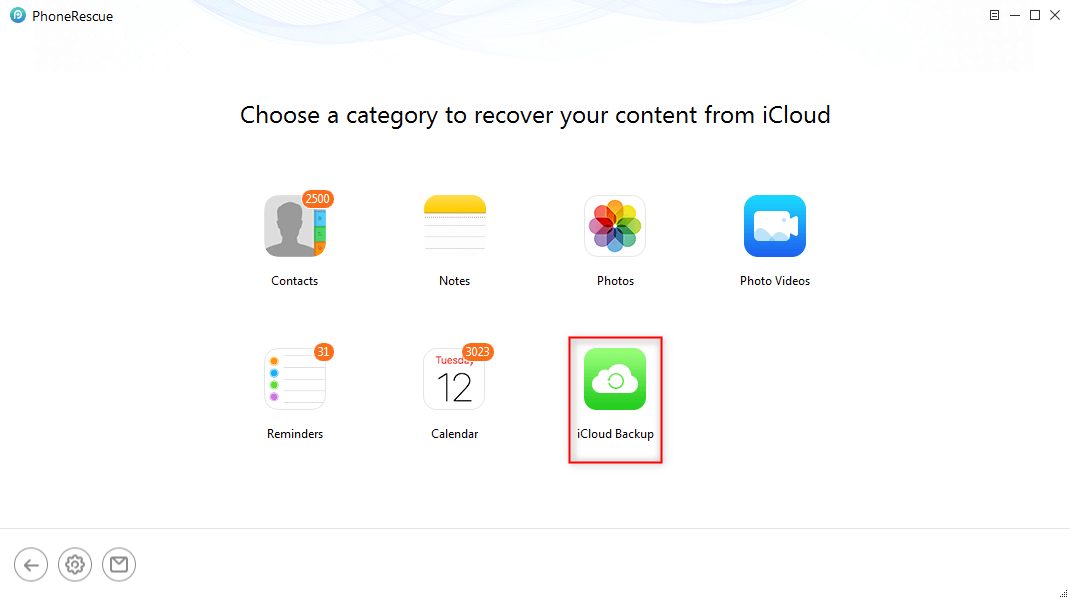
选择 iCloud 备份
该过程完成后,访问 iCloud 备份即可查看照片。选择您要恢复的照片。
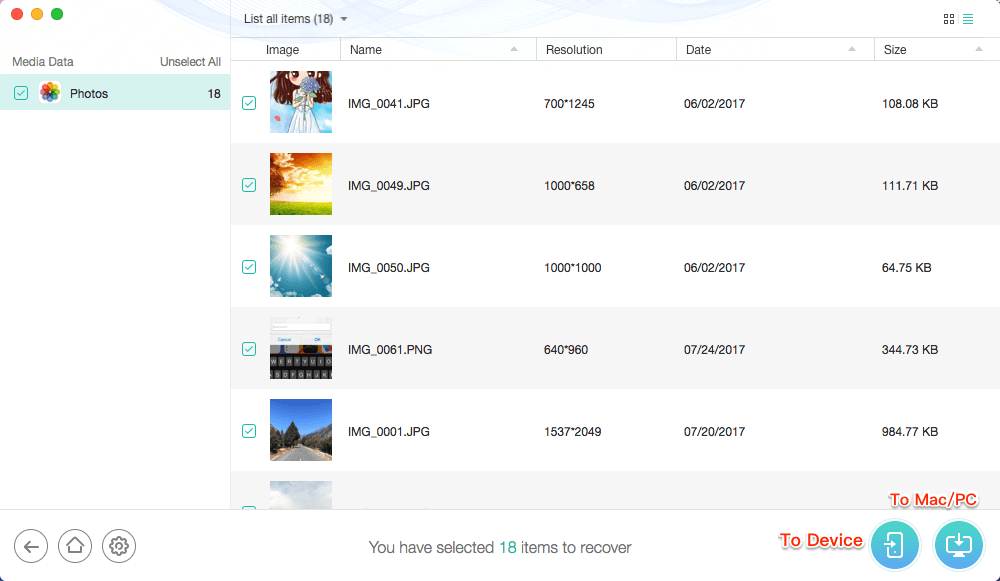
如何从 iCloud 备份中检索照片
3. 从 iTunes 备份中恢复永久删除的照片
对于 iOS 用户来说,iTunes 是一个不错的备份选择。您可以在丢失之前检查是否已将已删除的 iPhone 照片备份到 iTunes。如果这样做,您可以使用 iTunes 备份恢复 iPhone 上永久删除的照片。检查以下步骤:
1. 将 iPhone 连接到电脑并打开 iTunes。如果您已使用这台电脑备份了 iPhone,iTunes 将自动打开。
参见:从 Android 图库中恢复永久删除照片的 6 种方法
2. 单击您的 iPhone 图标。
3. 单击恢复备份。
4. 获取包含要恢复的照片的备份,然后单击恢复。
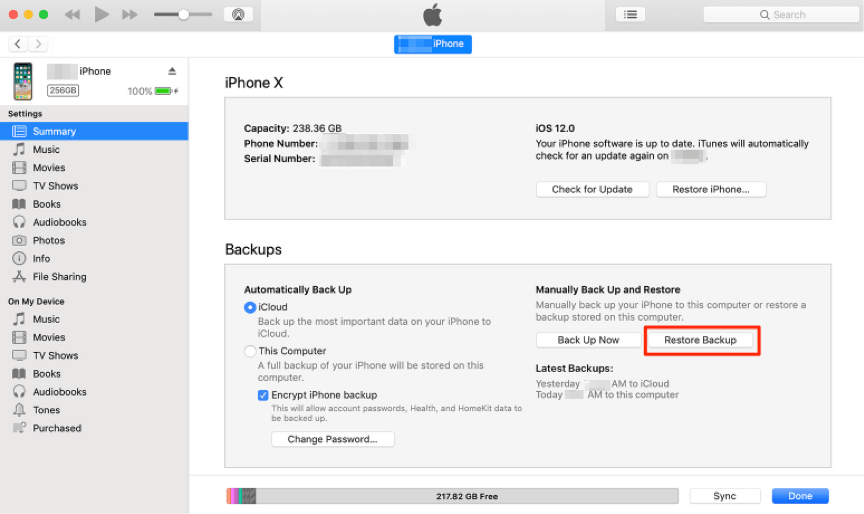
将照片从 iTunes 备份恢复到 iPhone
4. 从 iCloud 备份恢复永久删除的照片
与 iTunes 类似,iCloud 备份可以帮助您找回 iPhone 上已删除的照片。而且它可以更简单。以下是从 iCloud 备份恢复永久删除的照片的步骤:
1.检查iCloud照片:确保您已启用 iCloud 照片。如果是这样,您的照片会自动上传到 iCloud,并可能在那里可用。
2. 恢复备份:前往“设置”>“通用”>“重置”>“删除所有内容和设置”,然后选择在设备重新启动后从 iCloud 备份恢复。
恢复备份将清除设备上当前的所有数据,因此请确保在执行此操作之前已备份重要数据。
这就是您可以直接在 iPhone 上恢复 iCloud 照片的方法。如果您想要将 iCloud 照片下载到 PC,您可以前往 iCloud 网站并使用您的 Apple ID 登录,然后轻点“照片”以查找并恢复已删除的照片。
5. 使用 Finder 恢复永久删除的照片 [Mac]
在 macOS Catalina 及更高版本上,没有 iTunes,您需要使用 Finder 来同步 iPhone 数据。以下是如何使用 Finder 将已删除的照片恢复到 iPhone:
1. 将 iPhone 连接到 Mac。
2. 在 macOS Catalina 10.15 或更高版本上,打开 Finder。
3. 当左侧菜单出现时,单击您的 iPhone。
4. 单击“恢复备份...”
5. 选择备份。
6. 单击“恢复”。
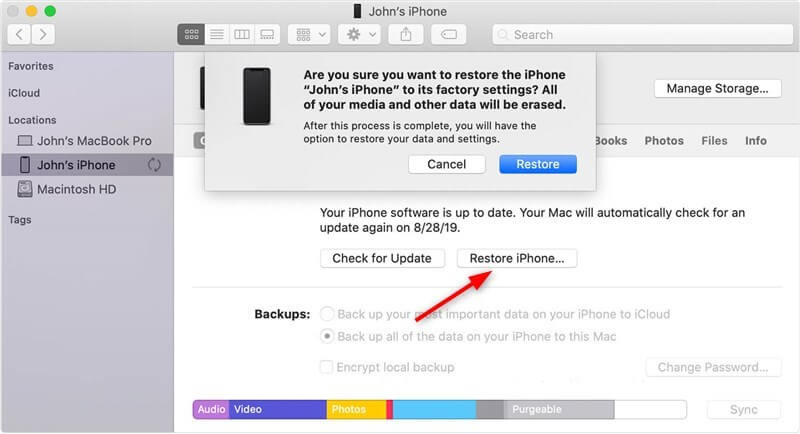
使用 Finder 恢复 iPhone 照片
但是,从 iTunes 备份恢复照片将覆盖您 iPhone 上现在的所有数据。因此,建议您使用 iOS 版 PhoneRescue 查看并提取 iTunes 备份中的照片。
奖金提示。如何在 iPhone 上查找隐藏的照片
有时,您的照片丢失是因为隐藏状态而不是永久删除。因此,您可以尝试查找iPhone上隐藏的照片,并检查照片是否消失。以下是检查 iPhone 上隐藏照片的步骤:
1. 打开照片应用程序,然后转到相册选项卡。
2. 点击“实用程序”下的“隐藏”。
3. 选择您要取消隐藏的照片或视频。
4. 点击更多按钮并选择取消隐藏。
然后隐藏的照片或视频将显示在您的图库中。您可以在方便时决定保留或删除它们。
有关永久删除 iPhone 照片的常见问题解答
1. 是否可以从 iPhone 中恢复永久删除的照片?
您无法直接从 iPhone 恢复永久删除的照片,但可以使用 iPhone 照片恢复工具或备份来找回照片。
2. 永久删除的照片真的会在iPhone上删除吗?
这取决于您在何处进行删除。如果您删除“最近删除”文件夹中的照片,它们实际上在 iPhone 上被删除。但如果您在 iCloud 中备份了照片,它们仍然可以恢复。如果您删除 iCloud 中的照片,其他同步设备上的照片也会被删除。
3. 如何恢复iPhone上永久删除的照片?
您可以使用 iTunes 备份、iCloud 备份或第三方云备份(例如 Dropbox 或 Google Drive)来检索 iPhone 上永久删除的照片。如果您没有备份,建议使用 iOS 版 PhoneRescue 来找回 iPhone 上永久删除的照片。
底线
有 5 种方法可用于恢复 iPhone 上已删除的照片。您可以选择您喜欢的方法进行尝试,包括如何恢复 iPhone 上永久删除的照片。使用 iTunes、iCloud 备份或在 Mac Finder 中同步数据将提供重新访问永久删除的照片的机会。此外,如果您没有任何备份,iOS 版 PhoneRescue 会更可靠。不要犹豫,下载并使用 iOS 版 PhoneRescue,通过简单的步骤恢复丢失的 iPhone 照片。
PhoneRescue – iPhone 照片恢复
- 无需备份即可恢复 iPhone 上永久删除的照片。
- 不会损害现有数据,也无需恢复您的 iPhone。
- 直接从 iTunes 或 iCloud 备份预览和恢复照片。
- 支持所有iPhone和iOS版本,100%干净和安全。

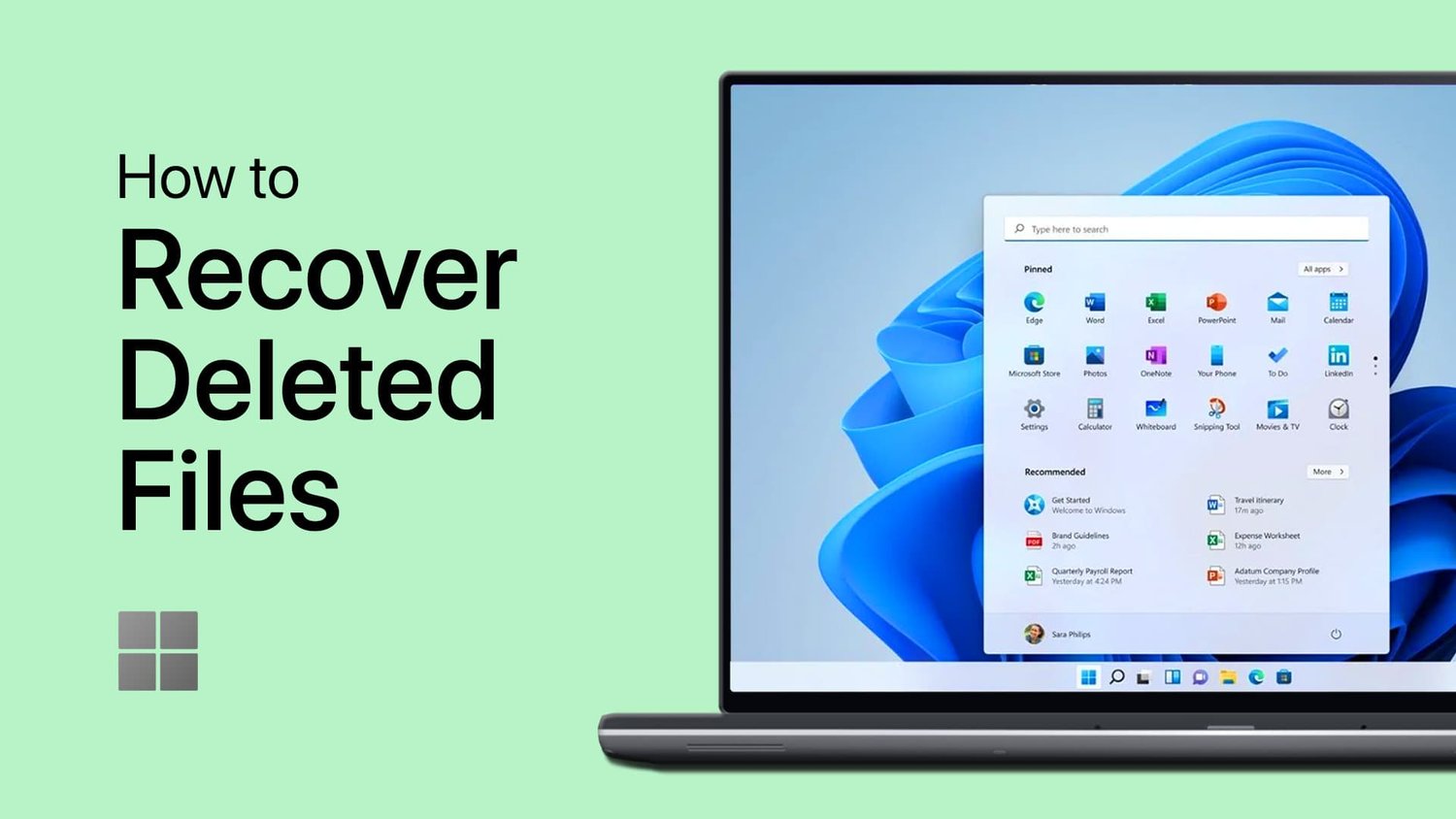



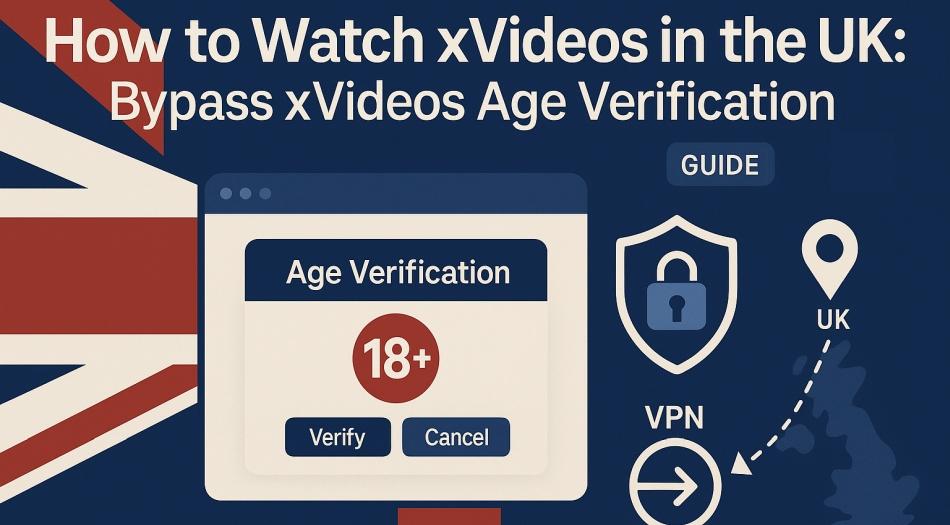


![玩隧道冲刺解锁游戏 66 [快速且安全]](https://pfrlju.com/tech/avilas/wp-content/uploads/cache/2025/04/1745342980_FixWarzone2ErrorE2809CApplicationUnexpectedlyStoppedWorkingE2809DonPC.jpg)